Преглед на Amazon Kindle Paperwhite: Тестово шофиране за 30 дни
Kindle Paperwhite е най-новото на Amazonпосветен електронен четец. Публикувана миналия октомври в САЩ и преди няколко дни в международен план, Paperwhite се отличава от петото поколение Kindle с водещата си функция: вградена светлина, която позволява ясен черен на бял контраст при ярка слънчева светлина или тъмнина на височината. По време на Коледа се сдобих с един от тях и след 30 дни употреба, имам някои реакции - повечето са положителни. Като цяло съм много доволен от тази версия на Kindle за това, което прави най-добре. Но с Kindle Fire HD на пазара е трудно да не се видят някои от областите, в които Kindle Paperwhite и други четец на Kindle, базирани на E Ink, са малко по-малко. Прочетете за пълен преглед на Amazon Kindle Paperwhite.

Характеристики и технически характеристики
- Вградената светлина равномерно осветява екрана, без да свети директно в очите ви
- Дисплеят с мастило ви позволява да четете на ярка слънчева светлина (без отблясъци)
- Приблизителен живот на батерията от 8 седмици (въз основа на 30 минути четене на ден, изключена безжична връзка и светлина при настройка 10)
- Тежи 7,5 унции с дебелина около 1/3 инча
- EasyReach кран зони за четене с една ръка
- 2 GB място за съхранение съдържа до 1100 книги (плюс безплатно облачно хранилище за цялото съдържание на Amazon).
Разкопчавайки Kindle Paperwhite, се изненадахда открия, че устройството вече е синхронизирано с моя акаунт в Amazon, така че всичките ми книги и информация за акаунта (включително моята информация във Facebook ...) вече бяха там. Това направи настройката на електронния четец пълен полъх - остана само моята безжична връзка. Задължителното ръководство отне само няколко минути и бързо ме запозна с потребителския интерфейс Kindle.
Контролите и интерфейса на Kindle Paperwhiteсе състои от капацитивен сензорен екран, бутон за сън / захранване и microUSB порт и това е всичко. Навигацията се извършва чрез докосване и жестове, включително два точкови мултитач жестове, прекарване на пръст за превъртане и дълги натискания на контекстуални менюта. Когато четете книга, има няколко зони за докосване. Най-голямата е в страницата на следващата страница, която заема голяма част от долния десен квадрант. По-малка зона е в левия край, което ви позволява да върнете страница. Докоснете по горната част, за да се покаже менюто. Можете също да прекарате пръст наляво и надясно, за да обръщате страници.
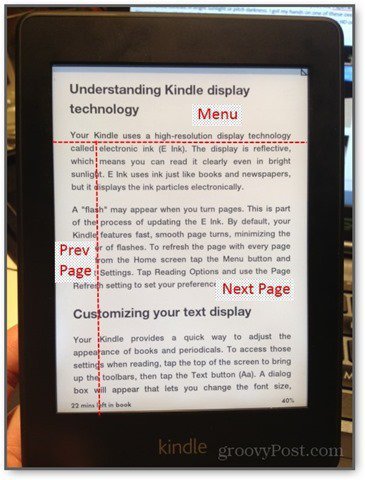
Kindle Paperwhite: Какво е Groovy
Функциите, които правят Kindle Paperwhiteстрахотно устройство са предимно същите като функциите, които правят всички четци на Amazon Kindle най-добрите на пазара. Но Amazon направи редица подобрения в своя печеливш дизайн, включително именното осветление, което позволява по-рязък контраст и четимост във всякакви настройки, елегантен форм-фактор и осем седмичен живот на батерията.
Kindle функции
Въпреки че не е изключително за Kindle Paperwhite,функциите Kindle, които подобряват практическата работа с електронните книги, са категорична точка за продажба. Вграденият магазин Kindle улеснява намирането на ново съдържание и напълно премахва необходимостта от включване на устройството в компютър. Освен това той се синхронизира с цялото ви съдържание в Amazon в облака, което означава, че можете да закупите книга с телефона или компютъра си и тя ще бъде достъпна на вашия Kindle автоматично (което е добра причина да не се занимавате с версията на 3G) ,
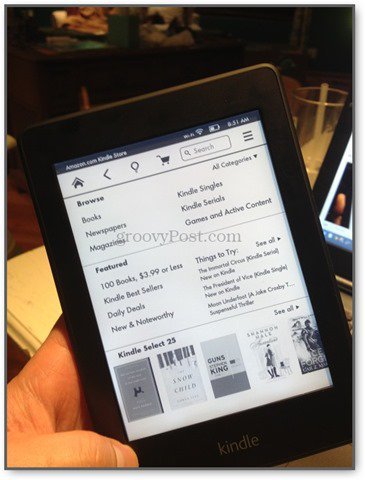
Освен опитът за пазаруване, аз се наслаждавам на Go To меню, което ви позволява да изследвате съдържанието на книгата по раздели, като глави, съдържание, страници и местоположения и други части на книгата.
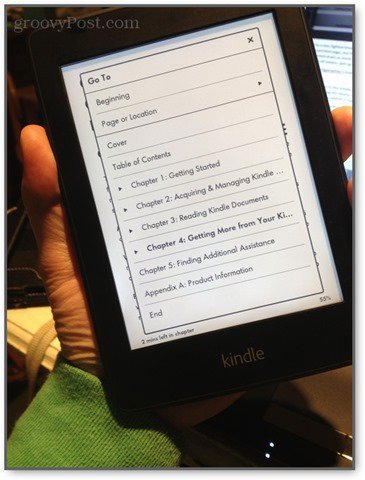
Възможността за промяна на размера на шрифта и междуредията е друга отлична, макар и основна функция. Можете дори да избирате от шест различни шрифта, включително много обичаната Helvetica.
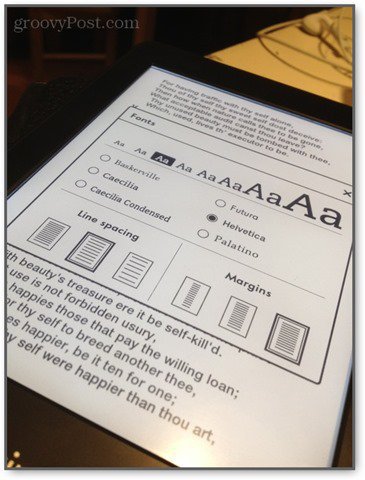
Маркиране, подчертаване и водене на бележки също емного хубаво. Можете да направите отметка, като докоснете горния десен ъгъл на страницата. За да правите бележки, можете да подчертаете дума или пасаж и да изберете от контекстното меню. Има също вграден речник, търсене в Уикипедия, интеграция във Facebook (в случай, че искате да споделите вдъхновяващ пасаж) и рентгеновата функция. Kindle X-Ray, който е ексклузивен за устройствата Kindle, ви показва „Костите на книгата“, като биос герои, пасажи, свързани с дадена тема и други бележки за яслите. Тепърва четох книга, съдържаща рентгеново съдържание, така че не мога да коментирам нейната полезност.
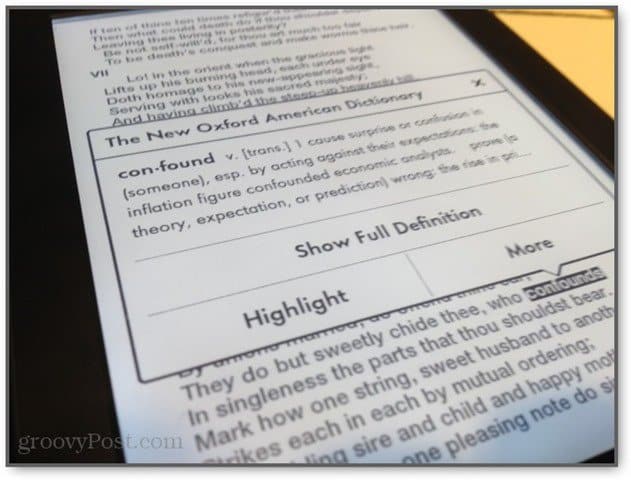
Друга фина, но удобна функция е четенетоиндикатор за напредък в долната част на екрана. Това ви казва колко далеч сте в книгата, както и приблизителна оценка за това колко дълго ще изминат, преди да сте прочели главата, въз основа на това колко бързо обикновено четете. (Забележка: Метриките, използвани от алгоритъма, който изчислява скоростта на четене, се съхраняват само на вашето устройство. Те не се качват на сървърите на Amazon, така че няма нужда да се притеснявате, че Джеф Безос ще ви изнудва с вашите показатели за четене. Почивайте лесно , колега читател на скоростта.)
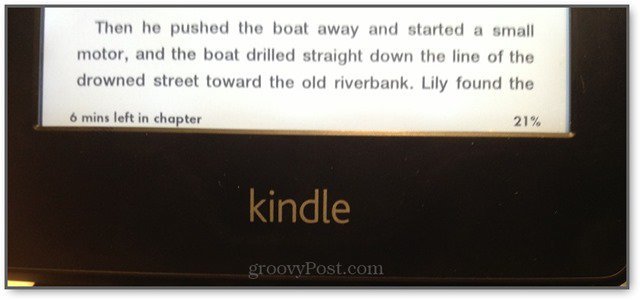
Друга неотдавнашна функция, въведена от Kindle, еWhispersync. Това синхронизира местоположението на вашата страница на всичките ви устройства. Така че можете да прочетете няколко страници в автобуса с помощта на вашия смартфон и след това да вземете Kindle у дома и да вземете мястото, където сте престанали.
Това са акцентите. Има различни други неща, които подобряват опита за четене и управление на съдържанието на Kindle, нито една от които не се чувства излишна или натрапчива.
Иновативно осветление
Когато погледнете екрана на компютъра или с подсветкатаблет, вие по същество се взирате в крушка с часове наведнъж. Въпреки че няма твърда наука, която да твърди, че гледането на светещ екран в тъмната стъпка причинява трайни щети, достатъчно потребители се оплакват от „напрежение на очите“, за да го превърнат в домакински свят. Kindle Paperwhite се опитва да смекчи напрегнатите ефекти от гледането на осветен екран, като използва патентована вградена светлина, която е не подсветка. Вместо това, светлината се разпределя по цялата повърхност на екрана чрез „наноотпечатан светлинен водач“, който наслагва повърхността за четене, така че светлината свети на екрана, а не на лицето ви.
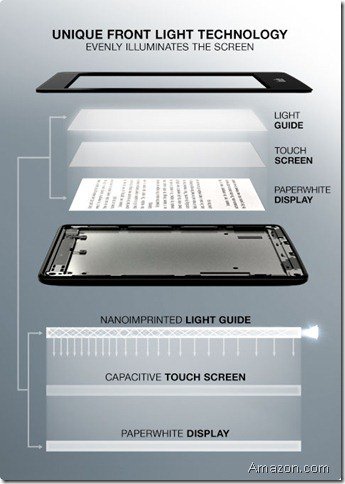
В сравнение с незапалени запали, които изискватвъншна светлина за четене, вграденото осветление е очевидна благодат. В сравнение с екрана на таблета обаче разликата е по-фина. Все още не е толкова естествено, колкото четенето на отпечатана страница, но настройката за регулиране на яркостта наистина помага да настроите интензитета по ваш вкус. Въпреки че Amazon препоръчва по-висока настройка за дневна светлина и светли помещения, предпочитам яркостта да бъде намалена възможно най-много във всички настройки. Харесвам просто достатъчно осветление, за да прочета текста, без да губя мрачния вид на E Ink. Но ако харесвате изскачането на чист черен текст на девствен бял фон, по всякакъв начин увеличете яркостта - няма да го получите от друго устройство Kindle E Ink, освен от Paperwhite.
Като цяло копая вградената светлина на Paperwhite. За разлика от някои смартфони, най-ниската настройка е достатъчно тъмна, за да се чете в леглото с включени светлини, без да осветявате цялата стая.
Ръчен фактор за удобство
Това е любимата ми част от Kindle. Това може да звучи глупаво, но голяма причина, поради която избягвам да чета определени книги, е неловкостта на аферата - задържайки страницата си, задържайки я отворена, подреждайки я в четено положение, ако се прибирам или на работния плот. Що се отнася до четенето на която и да е книга със значителна издръжливост, аз съм като човекът „преди“ в рекламни реклами, който не може да отвори картонена кутия, без да накисне жилетката ми и да запали завесите. Смейте се, ако искате, но знам, че не съм единственият.
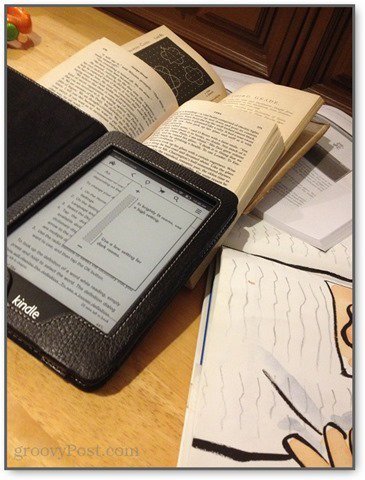
Библиофилите ще ме озлобят, като го кажа, ноKindle Paperwhite е огромно подобрение на книгата с твърди копия. Зоната за четене е приблизително с размерите на нова страница с меки корици, а останалата част почти няма. Тънък е като молив и лек като перо, което улеснява плъзгането в джоб или хвърлянето в торба. Дори и с калъф върху него, Paperwhite може да се държи с една ръка и все пак да оставите палеца си свободен да обръща страници (което може да се направи без прекарване). Когато държа Paperwhite в ръката си в тъмна стая, почти не знам нищо друго освен думите, които чета. И това е смисълът на всяко мултимедийно устройство.
Kindle Fire HD срещу Kindle Paperwhite
Kindle Fire HD е съвсем различен звярот Kindle Paperwhite. Най-просто казано, Kindle Fire HD е устройство „направи всичко“ - от сърфиране в мрежата до филми и приложения. Kindle Paperwhite е до голяма степен един потребител, създаден за четене на електронни книги. Ако не търсите устройство, което върши всичко, тогава Paperwhite има няколко ключови предимства пред Kindle Fire HD. Първо, цената е; е около 80 долара по-евтино Второ, той има огромен 8-седмичен живот на батерията, дори в сравнение с възхитителния 11-часов живот на батерията Kindle Fire HD. Последно е форм-фактор. Както Брайън спомена в ревюто си Kindle Fire HD, 7-инчовият Fire е просто малко прекалено голям, за да се държи удобно в едната ръка. Paperwhite е малко по-тънък от Kindle Fire HD, но с около половината от теглото, което го придвижва точно в рамките на прага на удобна ръка с една ръка.
| Paperwhite | Fire HD (7-инчов) | |
| Размер на екрана | 6 инча / 212 PPI | 7 инча / 1280 × 800 |
| тегло | 7,5 унции | 13,9 унции |
| височина | 6.7 инча | 7,6 инча |
| широчина | 4,6 инча | 5,4 инча |
| дебелина | 0,36 инча | 0,41 инча |
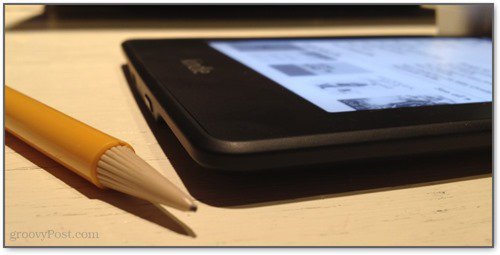
И така, защо избрах Paperwhite над огъняHD? Защото лесно се разсейвам. Искам устройство, което може да ми доставя книги и периодични издания без изкушението да сърфирам в интернет или да проверя имейла си. С Paperwhite всичко е за книгите.
Епичен живот на батерията
Аз бях собственик на моя Kindle Paperwhite от 30 дни иЗареждам го само веднъж. Това е приятна промяна в темпото, в сравнение с моя iPhone, който обикновено се нуждае от такса от 6:00. Това е срамежливо за осемте седмици живот на батерията, рекламирани от Amazon. Осем седмичната оценка на живота на батерията предполага 30 минути четене на ден, изключена безжична връзка и настройка за яркост 10, което не съответства на моята употреба. Обърнете внимание, че настройката за яркост 10 не е близо до пълния взрив - нивото на яркост на Paperwhite варира от 0 до 24, така че настройка от 10 е малко под половината от пълната яркост. Като се казва, никога не ми се налага да го изпомпвам толкова високо, за да го прочета.
Що се отнася до изключване на безжичната мрежа, не мисля, че еособено си струва да изтръгнете още няколко дни живот на батерията. Kindle прекарва по-голямата част от времето си в сън, като през това време използва почти никакво захранване на батерията, независимо дали WiFi е включен или изключен.
Около къщата животът на батерията е изгоден. Но на път почти безкрайният живот на батерията на Kindle би бил богатство.
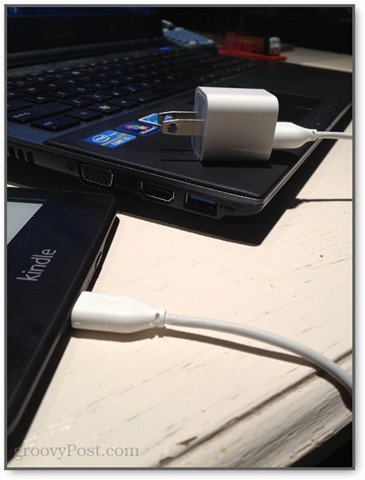
Послепис Amazon Kindle Paperwhite прави не идват с USB зарядно за адаптер за стена. То прави елате с USB към microUSB кабел, който можетеизползвайте, за да включите вашия компютър или друг стенен адаптер, който може вече да имате. Използвам моя стенен адаптер за iPhone и той работи отлично. Paperwhite може да зарежда и от USB порта на вашия компютър.
Безплатни запалени книги
Когато купувате устройство Amazon Kindle, вие стекупуване на семейство услуги, достъпни само за собствениците на Kindle. Това е част от причината да си купя Kindle. От излизането си използвам приложението Kindle на моя iPhone и дори купувам книги Kindle от време на време. Но като потребител на приложението Kindle не получавате много от допълнителните бонуси, които получавате като добросъвестен собственик на Kindle устройство. Тези функции са общи за всички собственици на Kindle, независимо дали притежавате по-ранно поколение Amazon Kindle, Kindle Paperwhite или Kindle Fire. Характеристиките, които ме продадоха, са двата начина, по които можете да получите безплатни книги Kindle:
- Кредитна библиотека на собствениците на Kindle - Това е безплатноуслугата ви позволява да „заемате“ определени заглавия безплатно за четене на вашия Kindle. Понастоящем Библиотеката на заем включва над 250 000 книги. Можете да проверите един по един и няма забавени такси или глоби, ако държите книгата за неопределено време. Много от заглавията са това, което очаквате от свободна селекция, но има някои заслужаващи четене, като например „Хари Потър“ и поредицата „Игри за глад“. (Изисква първоначално членство)
- Запалете книги от местната публична библиотека - Вв допълнение към заемната библиотека на собствениците на Amazon Prime Kindle, можете също да получите безплатни книги от Kindle от вашата библиотека. Преди това написах урок за това как да проверявам безплатни аудиокниги и електронни книги от вашата местна библиотека с помощта на OverDrive. Но някои книги, предлагани от библиотеката, може да са достъпни само за устройства Kindle (както лично открих).
Kindle Paperwhite: Какво липсва
Има много малко с Kindle Paperwhiteче считам недостатък на дизайна. Недостатъците, с които се сблъсках с Paperwhite, се появяват само когато го сравнявате с други устройства, като например Kindle Fire HD или предишни версии на Kindle. Виждам това като избор на дизайн, а не като недостатъци. Kindle Paperwhite е тясно пригодено устройство и именно там се крие голяма част от неговата сила. И все пак, в зависимост от това, за което цените вашия Kindle, може да сте разочаровани от това, което направи рязането.
Има реклами
Amazon Kindle Paperwhite със специални оферти($ 119) струва $ 20 по-малко от Amazon Kindle Paperwhite без специални оферти ($ 139). Ако изберете за поддържаната от рекламата версия (както направих аз), ще видите реклами на заключения си екран и в долната част на началния екран на Kindle. Няма да виждате реклами, докато четете или гледате съдържание.
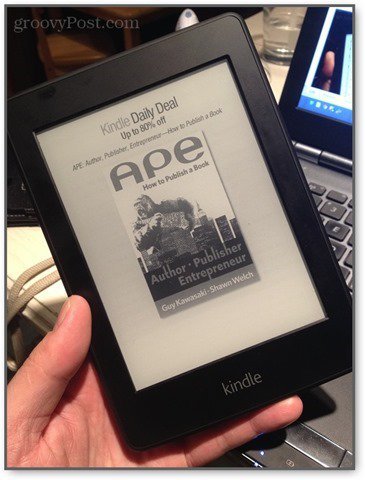
В по-голямата си част рекламите са уместни (най-вечекниги, както можете да си представите) и ниски. Имал съм случайни реклами, които не са свързани с книги, като например такава за самобръсначка Panasonic на мокро / сухо. Но не е имало нещо, което да ме е неудобно някой да види как лежи върху моята масичка за кафе.
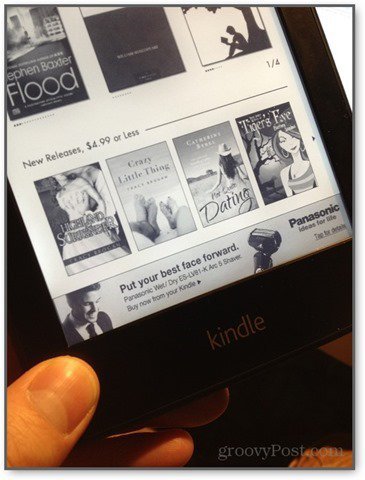
Въпреки колко са досадни рекламите, мисля$ 20 е малка цена за плащане за устройство без реклами. Надолу по пътя може да съжалявам, че не намалих допълнителните пари. Но засега наистина нямам нищо против. Имам чувството, че офертите всъщност могат да ме насочат към книга, която искам да прочета.
E Ink Touchscreen отнема свикването
Славният капацитивен сензорен стъклен екран наiPhone и iPad ме развалиха изключително много. Ако навигацията и въвеждането на iOS устройство е толкова гладка, колкото стъклото, тогава да правите същото на Kindle Paperwhite е малко повече като да се движите през пясък. Често се оказвам изчезнал или дебел, когато навигирам по съдържанието на Paperwhite, докато никога не срещам този проблем в iOS Kindle App. Необходимо по-бавната скорост на опресняване на екрана на E Ink на Kindle също така дава ясно усещане за бавност и неотговорност в сравнение с традиционния сензорен екран на таблета. „Светкавицата“, която виждате всеки път, когато екранът с мастило E освежи се отначало, също се разбърква.
В допълнение към лошата точност има малкообратна връзка относно това, което натискате. Въпреки че Paperwhite използва познати движения за прекарване на пръст и дълги натискания, не получавате плавно превъртане и преходи, които ви помагат да се ориентирате, когато използвате таблет. Например, при задаване на страница в PDF на Kindle, аз лесно губя мястото си, тъй като позицията за четене „скача“ надолу, а не превърта нагоре като плъзгане.
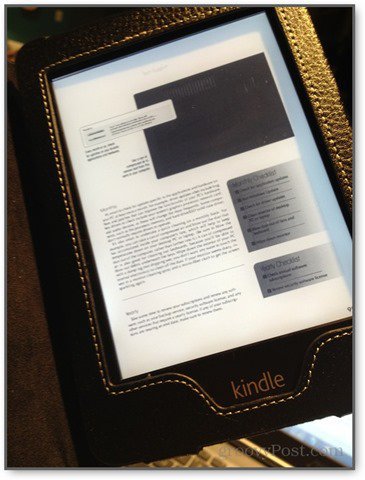
Това, разбира се, е ограничение натехнология, а не дизайн. Признавам, че съм малко несправедлив, тъй като сравняването на сензорен екран на таблет с сензорен екран за четец е като ябълки и портокали, колкото можете да получите. Не съм имал възможност да изпробвам други четци на E Ink, така че нямам много представа за това как Paperwhite сравнява да каже, Nook.
Въпреки всичко това ще кажа, че KindleСензорният екран на Paperwhite е подходящ за неговата основна употреба. С Paperwhite най-вече трябва да четете текстове за дължина на книгите, като само трябва да докосвате на всеки няколко минути, за да обърнете страница или да добавите отметка. Няма да щракнете върху хипервръзки или да играете игри на Paperwhite, така че липсата на отзивчивост не е много недостатък. Но за подчертаване и вземане на бележки ще кажа, че iPad или Kindle Fire вероятно би било по-добро устройство.
Осветяването с хартиено бяло не е перфектно
Ранните критици посочиха, чеосветяването върху Paperwhite не е идеално разпределено, както се вижда от сенчеста секция в близост до долния ръб. Можете дори да го видите в собствените снимки на Amazon. Забелязвам го, но не ме дърпа, нито е драматично на Kindle. Може би са взели мерки, за да го оправят в по-късните модели на производство.
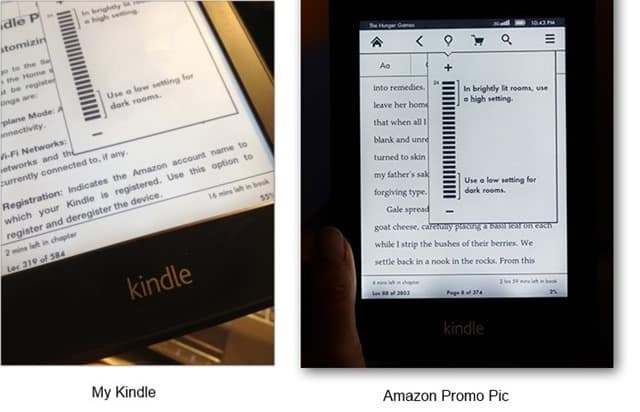
Няма аудио
Предишните версии на Kindle са дошли сжакове за слушалки и / или високоговорители, които ви позволяват да слушате аудиокниги или да използвате функцията текст в реч за четене на традиционни книги Kindle на глас. Paperwhite няма функция. Ако сте харесали функцията Kindle за говорене на текст в миналото, ще я пропуснете в Paperwhite.

Списанията, PDF файловете и уебсайтовете не изглеждат страхотно
Kindle Paperwhite е направен за четене на текст. Ти мога абонирайте се за списания или преглеждайте PDF файлове навашия E Ink Kindle, но опитът силно липсва. С iPad получавате пълноцветно изживяване, с възможност за безпроблемно увеличаване и намаляване и панорама около страницата, за да получите пълната визуалност на оформлението на страницата. Но с Kindle всички опити за графичен дизайн се губят. Опитах да прочета PDF на Smart Computing на моя Kindle Paperwhite и не успях да прочета текста без да увеличавам. Страниците се счупиха на толкова странни места, че ми беше трудно да чета чрез разпространение на две страници, без да се разсейвам. или разочарован.
Дори имаше момент, в който Kindle изчерпа паметта и ме изтегли напълно от PDF файла.
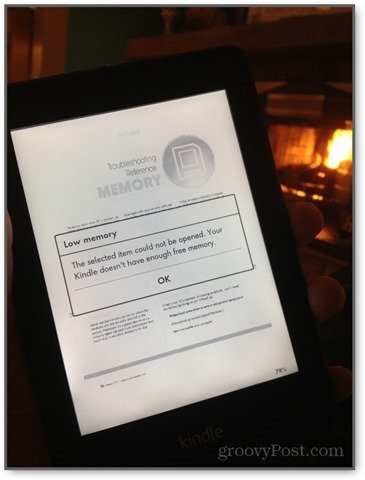
По същия начин, Kindle Paperwhite има ивграден експериментален уеб браузър. Но всъщност не си струва времето. Страниците се изобразяват в много подреден вид и навигационните връзки и менюта не са много прецизни или интуитивни.
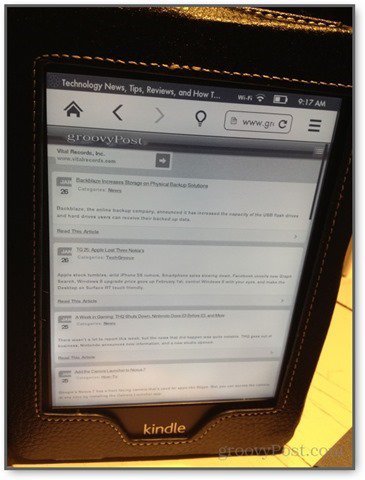
Считам обаче това за малък недостатък. Ако бях искал да преглеждам пълноцветни страници с красива HD графика и блестящи дизайни, щях да си купя Kindle Fire или iPad. Показването на PDF файлове, изображения и списания са сродни на втория език на Kindle Paperwhite. Купих Kindle Paperwhite, за да чета романи, и тя изпълнява тази задача плавно.
заключение
Като електронен четец, Kindle Paperwhite е anотлично устройство. Тя е сравнима по функционалност, размер и цена с Nook Simple Touch с GlowLight, но е подкрепена от неудържимата сила, която е широк набор от услуги на Amazon, включително и предимствата на Prime. В сравнение с неговите съвременници Kindle, независимо дали Kindle Paperwhite е по-добър за вас, отколкото да речем, Kindle Fire, зависи от вашите нужди. Paperwhite е най-подходящ за четене и е най-доброто устройство Kindle за работата. Но ако очаквате възможности, приложения или мултимедия за сърфиране в мрежата, Paperwhite силно ще разочарова. Интерфейсът не е почти толкова гладък като този на таблета, но за четене без разсейване, Kindle Paperwhite блести.
Притежавате ли Paperwhite или друго устройство Kindle? Кажете ни вашите мисли, реакции и преживявания в коментарите.










Оставете коментар